在公司局域網中,通常都搭建了文件服務器,用於共享一些文件供局域網用戶訪問。但是,處於文件安全考慮的需要,有時候我們需要隱藏一些共享文件,尤其需要隱藏一些用戶無權訪問的共享文件,從而保護了共享文件安全,防止局域網無權訪問的用戶、外來人員隨意訪問共享文件的行為。
那麼,如何隱藏共享文件夾、怎樣隱藏共享文檔,如何隱藏用戶無權訪問的共享文件或共享文件夾呢?筆者以為,可以通過以下兩種途徑來實現:
一、借助於操作系統自帶的Windows Server 2003 Access-based Enumeration插件來隱藏共享文件、不顯示用戶無權訪問的共享文件夾。
Windows Server 2003 Access-based Enumeration, 這個插件這個插件是利用NTFS分區的特性,把用戶沒有權限使用的文件夾都隱藏起來,用戶是沒有方法看到自己沒有權限使用的文件夾的。
Access-based Enumeration是一項包含在WS03 SP1中的特性功能,它能夠增強共享文件的安全性。基於用戶的訪問權限,ABE過濾共享文件夾的可見性。它能夠防止文件夾或者其他的共享資源洩露給那些沒有訪問權限的用戶。通過使用ABE,IT系統管理員能夠確保用戶只能查看他們具有訪問權限的文件夾和文件,而那些他們不具有訪問權限的文件夾和文件都不會在他們的文件和文件夾列表中被顯示出來。
1.用戶需要下載合適的ABE引擎。每一個引擎適合不同的Windows安裝文件或者MSI文件類型。有三種類型可用:用於32位系統的x86,用於64位系統的x64,以及用於Itanium系統的ia64。
2.安裝後.在命令提示符下輸入regsvr32 abeui.dll,注冊ABEUI.DLL文件。
3.安裝完成後在共享文件夾的“屬性”裡會多出一個“access-based enumeration”項,在D盤(NTFS分區)上建一個名為File的共享文件夾這個文件夾下面包含admin和user兩個子文件夾,admin文件夾只有特定用戶可以訪問(這裡不是設置為共享,而是在文件--屬性中的安全中設置相關權限),而user文件夾任何用戶都可以訪問(這裡不是設置為共享,而是在文件--屬性中的安全中設置相關權限),並且把設為File文件夾完全共享。
4.右擊文件夾admin,然後“屬性”——“安全”——高級——將“允許父項的繼承權限傳播到該對像和所有子對像。包括那些在此明確定義的項目(A)”前面的勾去掉,彈出一個對話框單擊“復制”單擊“應用”。
5.回到屬性對話框刪除”USERS”用戶,點擊“確定”,完成的權限設置。
6. 右鍵點擊File文件夾——“屬性”——“Enable access-based enumeration or this shared folder”,如果想把這個設置應用到計算機所有已共享的文件夾上請選擇“Apply this folder’s setting to all existing shared folders on this computer”。
7.您再從客戶端訪問共享文件夾,就會發現admin文件夾已經是無法看見了。
請注意:
1、ABE功能對本地管理員無效。
2、ABE改變了共享目錄的訪問方式,會增加服務器的CPU利用率並會降低訪問速度。
3、只有已經共享的目錄屬性裡才會出現ABE屬性頁
接下來就是部署VBS登錄腳本了,給AD用戶自動映射網絡磁盤,這個腳本是會判斷是否存在相同的網絡磁盤,不會重復生成網絡磁盤的
ASP/Visual Basic Code復制內容到剪貼板至此,我們就通過操作系統自帶的插件來實現了隱藏共享文件夾、禁止用戶讀取沒有訪問權限的共享文件夾、不顯示隱藏的共享文件夾了。
方法二、借助於專門的共享文件夾管理軟件來阻止顯示共享文件、隱藏共享文檔、不顯示用戶沒有訪問權限的文檔。
目前,國內有專門的面向服務器共享文件管理的軟件,可以阻止用戶查看共享文件、禁止用戶讀取沒有訪問權限的共享文件,從而可以實現隱藏用戶無訪問權限的共享文件、禁止用戶查看無權訪問的共享文件的功能,保護了共享文件夾的安全。例如,有一款“大勢至共享文件夾管理軟件”(下載地址:http://www.grabsun.com/gxwjjm.html),只需要在設置了共享文件的電腦安裝和部署之後,就可以實時監控共享文件的訪問情況,可以設置用戶訪問共享文件的權限,可以禁止用戶讀取共享文件、禁止訪問共享文件以及不顯示無權訪問的共享文件了。具體操作比較簡單:點擊頂部的“浏覽”,然後選擇要保護的共享文件,然後在右側選擇要賦予訪問共享文件的用戶名,然後在右側勾選賦予其訪問共享文件的權限,軟件默認是勾選“讀取”權限的,如果你取消勾選“讀取”權限前面的對勾,然後點擊右下角的“保護”,則就無法讀取共享文件了,也就是隱藏共享文件、不顯示共享文件了。如下圖所示:
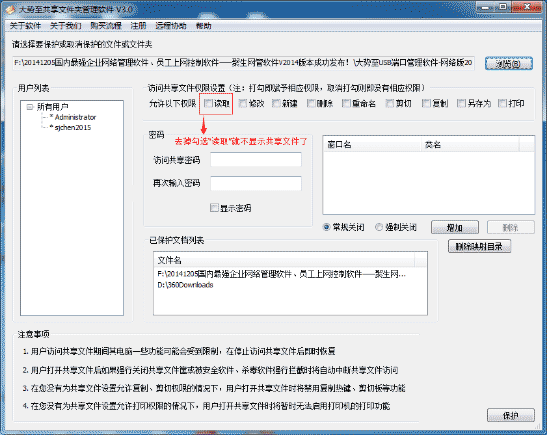
圖:取消“讀取”權限以隱藏共享文件
此外,借助於“大勢至共享文件夾管理軟件”,還可以只讓讀取共享文件而禁止拷貝共享文件、只讓修改共享文件而禁止刪除共享文件、只讓打開共享文件而禁止另存為共享文件到本地磁盤,從而有效地保護了共享文件的安全。
總之,無論是借助於操作系統的隱藏共享文件、設置共享文件訪問權限的插件和功能,還是借助於第三方共享文件夾管理軟件、局域網共享文件夾加密軟件,都可以實現隱藏共享文件訪問、阻止讀取無權限訪問的共享文件,防止隨意訪問共享文件的行為等,具體采用哪種方法,企事業單位可以根據自己的需要進行選擇。